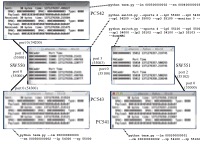講師室では MacBook を Google につなぐのに問題なかったのだが,教室にもっていったとたんにつながらなくなった. そこで MacBook を再起動したのだが,それからしばらく,ほとんどアップルマークが表示されたままになってしまった. そこから 20 分ほどは授業ができず,そのあともあれこれためして,安定するまで 30 分以上かかった.
遠隔授業の最近のブログ記事
情報学部としてはできるだけはやく対面授業にもどすという方針だということをうけて,さっそく対面授業で演習を実施し,その後の授業も対面にした. しかし,インターネット論がある金曜日は授業数がすくないこともあってか,遠隔を希望する学生が多い. そのため,両方に良質なサービスをする必要があるのだが,これがなかなかおもうようにいかない.
工学院大学での遠隔での試験の答案用紙を Google spreadsheet でつくった. スプレッドシートをつかうことにはいくつかの利点があった. 来年度は紙での試験にもどる可能性がたかいが,教室での試験にもスプレッドシートがつかえれば利点があるとかんがえられる.
遠隔で試験をするとき Google Classroom をつかえば比較的容易にできるのだろうが,それがつかえないので Google Spreadsheet の答案用紙を 1 人ずつつくって配布する際に,そのリンクを CoursePower をつかって知らせようとした. ところが,CoursePower にはそのためにうまくつかえるしかけがないようだ.
工学院大学で担当している遠隔授業で,ふだんの授業内の小演習やアンケートには Google form を使用している. しかし,Google form は学生がこたえた内容を集計するには便利だが,いろいろ制約がある. そのため,試験には Google spreadsheet をつかうことにした.
工学院大学で「インターネット論」を担当しているが,今年はすべてを遠隔授業として,試験もオンライン・リアルタイムでおこなうことにした. 通常の授業でも G Suite (Goodle Workspace) をどうつかえばうまく授業ができるかが課題になったが,試験のやりかたにもくふうが必要だ. 試験中に学生の様子が把握できるようにするために Google スプレッドシートを使用する方法をくふうしたので,それについて書く. 試験がおわってから必要な記述を訂正した (2021-1-9).
工学院大学では遠隔講義に Zoom をつかうことが禁止され,かわりに G Suite の使用がすすめられていたため,私にとってははじめての遠隔講義を 9 月からはじめるにあたって,G Suite を駆使してオンラインで授業をする方法をかんがえた. しかし,やってみると G Suite だけではとじないことがわかった. G Suite だけですまなかったおもな理由は Google Classroom がつかえなかったことだが,それにともなって学生にいろいろな混乱をおこしてしまった.
まだ今期の講義はおわっていないが,とくに開始前と最初のころをふりかえってみたい. はじめての遠隔授業を 9 月から工学院大学で開始するまえに,それをどのようにすすめたらよいか,いろいろ情報をあつめようとおもった. 4 月から遠隔授業をしているわけなので,まず学内の経験がきけないかとおもったが,学内の Web などをさがしても情報はほとんどわからなかった. 前期の授業のシラバスなどをみてもコロナ前から変わっていなかった. つまり,コロナ禍の授業に関する公式情報は,マニュアルをのぞいて,ほとんどなかった.
大学での遠隔授業の区切りとして,1 回の授業のあいだに数回の小演習やアンケートのようなものをいれてブレークしようとしているが,なかなかうまくいかない. 失敗すると延々と講義することになってしまうし,小演習のあいだに学生がなにをしているのか把握できない. つまり,ブレークとフィードバックがうまくいかない. 今期の授業がおわるまでにやりかたを確立できそうにない.
オンラインの遠隔講義で 2 回のレポートを課した. 提出は PDF などのファイルにしたのだが,ファイルのまま採点するとファイル上に書いたコメントや採点結果などがみえにくいので,結局,これまでと同様に紙にだして得点などを書きこんでいる. ペーパーレスにはなかなかできない.
CoursePower への文句をいうのがこのブログの目的にそったものとはいえないが,もうすこしだけ書いておきたい.
工学院大学では他のおおくの大学と同様に,学生と教員とのやりとりのために CoursePower を導入した. 教室での授業をたすけるのが導入の目的だったわけだが,オンライン授業でもおなじように使用することはできる. しかし,あまり直観的でないインタフェースと,マニュアルがアクセスしにくいことで,すくなくとも私の場合はいろいろ問題がおこっている.
工学院大学で「インターネット論」という授業を担当しているが,今年はそれをオンラインで実施している. 学生はさまざまな環境でオンライン授業にアクセスしてくる. そのため,うまくつながっているかどうか,毎回,最初に Google Form で「アクセス確認」することにしている. Google Meet で共有しているスライドが見られるか,講義音声がうまくつたわっているか,Google Hangout につなげるか (チャットできるか),ほかに問題はないかを,わけて質問している. 最初は一部の学生がうまくつなげなくてこまっていたが,その後はたいてい全員うまくアクセスできている. しかし,一度,トラブルが発生したことがあった.
工学院大学での「インターネット論」のオンライン授業で,アンケートや小演習のために Google Form を使用している. 学生に 1 問ずつこたえてもらうと,その場ですぐに結果が集計されてみることができる. また,日本の教室ではなかなか学生の発言をひきだすことができないが,Google Form ならばわりと気軽に発言してもらえるので,それを授業に反映させられるのも利点だ.
ここ数年,工学院大学で「インターネット論」の講義をしてきたが,今年はコロナ対策 (COVID-19 対策) としてオンラインでやることがもとめられた. 大学からの資料ではオンデマンドが基本ということになっているが,同時双方向性にはこだわりたい. 世間でよくつかわれている Zoom はセキュリティなどに問題があるので使用しないということで,Google の G Suite を基本とするやりかたになった. Google Meet, Google Hangout, Google Form, Google Spreadsheet などのツールを駆使して双方向授業を実現しようとしている. すでに初回の授業は終えたが,このやりかたで大学がもとめている「1 回につきデータ量 100 MB 以下」を達成したかどうか,確実ではない.